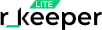r_keeper Lite
Инструкция по реализации товаров и блюд
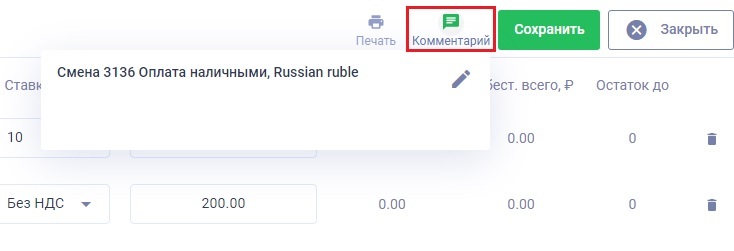
При закрытии каждого нового заказа информация в документе обновляется.
При необходимости после закрытия кассовой смены в документ могут быть внесены изменения.
При необходимости после закрытия кассовой смены в документ могут быть внесены изменения.
Реализация блюд и товаров, которая была зарегистрирована на кассе, автоматически передается в бэк-офис (при закрытии заказа). На основании всех полученных данных формируются документы "Расход".
Заказы, оплаченные одним способом оплаты в рамках одной кассовой смены, выделяются в один документ, при этом номер смены и способ оплаты указаны в комментарии к документу.
Заказы, оплаченные одним способом оплаты в рамках одной кассовой смены, выделяются в один документ, при этом номер смены и способ оплаты указаны в комментарии к документу.
Содержание инструкции:


Ручная реализация продажи
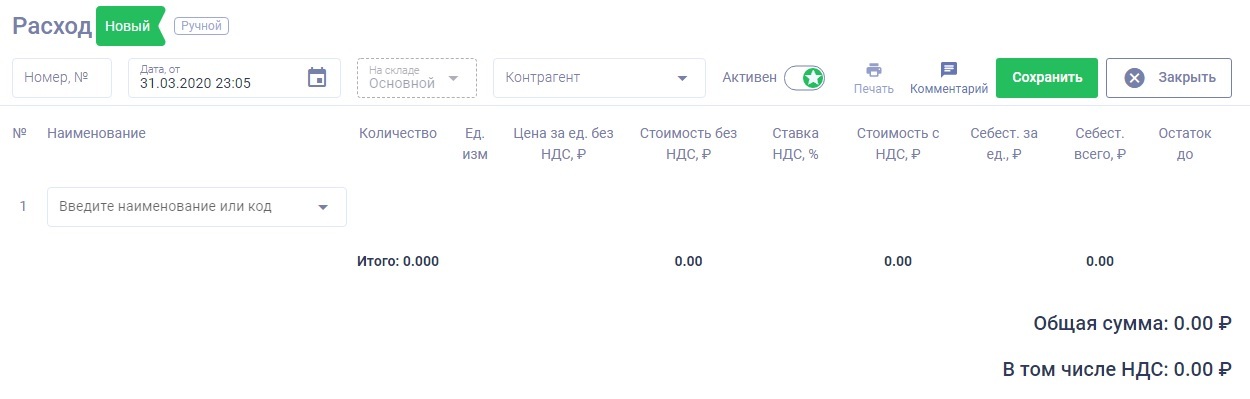
4. Выберите склад из списка имеющихся.
5. Выберите покупателя (выбор из справочника контрагентов с типом "покупатель") или добавьте нового по кнопке "+Создать контрагента", если нужного наименования нет в списке.
5. Выберите покупателя (выбор из справочника контрагентов с типом "покупатель") или добавьте нового по кнопке "+Создать контрагента", если нужного наименования нет в списке.
Факт продажи, например, юридическому лицу, можно зарегистрировать и вручную. Для этого:
1. Откройте в меню "Склад" → раздел "Расход".
2. Нажмите на кнопку "+Расход".
3. Укажите дату реализации из календаря или вручную.
По умолчанию выставляется текущая дата; время указано в настройках склада. Документ по умолчанию проводится на 23.00. Изменить эти настройки можно согласно "Инструкции "Склад". Начало работы".
1. Откройте в меню "Склад" → раздел "Расход".
2. Нажмите на кнопку "+Расход".
3. Укажите дату реализации из календаря или вручную.
По умолчанию выставляется текущая дата; время указано в настройках склада. Документ по умолчанию проводится на 23.00. Изменить эти настройки можно согласно "Инструкции "Склад". Начало работы".

Откроется окно для быстрого создания контрагента:
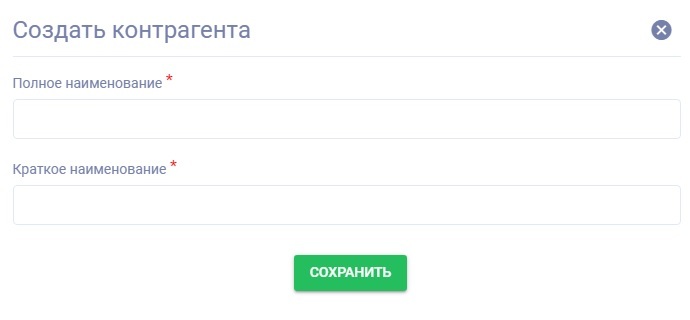
Описание заполнения всех полей контрагента приведено в отдельной "Инструкции по работе со справочником "Контрагенты".
6. Статус документа - кнопка отображает, в каком статусе будет сохранен документ. По умолчанию при создании документу присваивается статус "Активен":
6. Статус документа - кнопка отображает, в каком статусе будет сохранен документ. По умолчанию при создании документу присваивается статус "Активен":
Активен - участвует в складском учете;
Неактивен - не оказывает влияния на складской учет.
Неактивен - не оказывает влияния на складской учет.
7. Заполните таблицу документа "Расход" данными по реализованным блюдам и товарам:
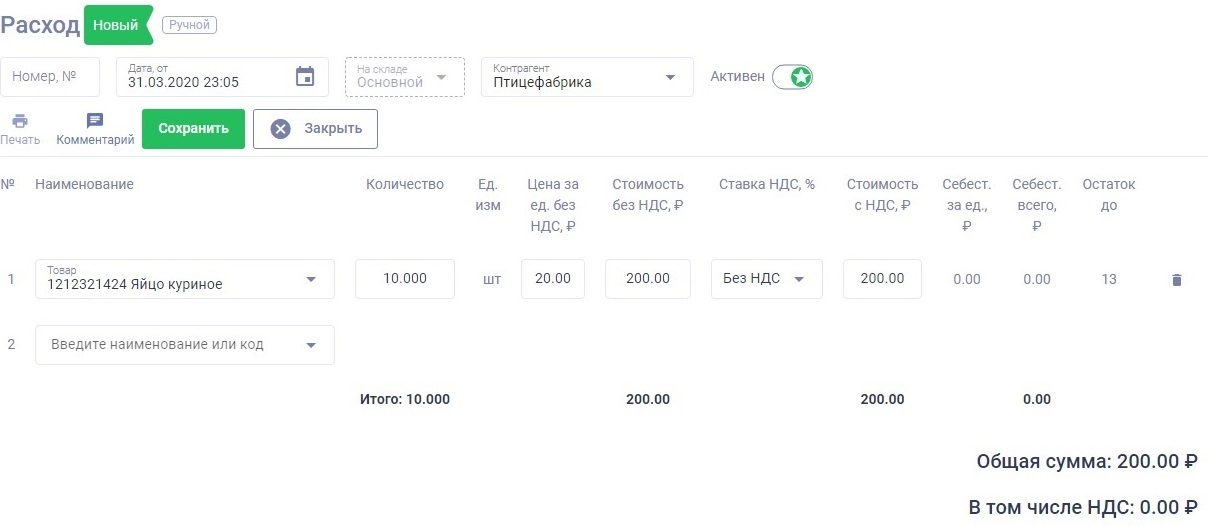
8. Товар можно выбрать из полного перечня элементов справочника "Продукция" или же начать вводить его название/код в поле "Наименование".
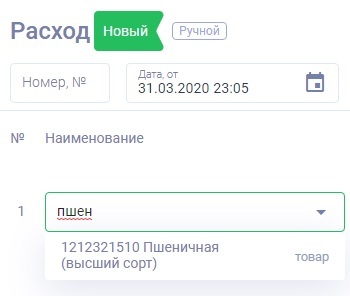
Если такой элемент еще не был внесен в справочник, то его нужно добавить (см. подробнее о создании элемента в отдельной "Инструкции по работе с товарами").
9. Укажите количество реализованного товара или блюда.
"Количество" - обязательное поле и его значение должно быть больше нуля. Единица измерения после выбора товара подставляется автоматически и изначально задается в карточке товара, см. подробнее в отдельной "Инструкции по работе с товарами". После активации документа на это значение уменьшается остаток товара на складе.
Если в документе есть элементы с технологической картой, то списываются товары, входящие в эту карту. Если у элемента нет технологической карты, то списывается он сам.
10. Внесите цену за единицу товара или общую стоимость его реализации (система автоматически рассчитает остальные поля).
9. Укажите количество реализованного товара или блюда.
"Количество" - обязательное поле и его значение должно быть больше нуля. Единица измерения после выбора товара подставляется автоматически и изначально задается в карточке товара, см. подробнее в отдельной "Инструкции по работе с товарами". После активации документа на это значение уменьшается остаток товара на складе.
Если в документе есть элементы с технологической картой, то списываются товары, входящие в эту карту. Если у элемента нет технологической карты, то списывается он сам.
10. Внесите цену за единицу товара или общую стоимость его реализации (система автоматически рассчитает остальные поля).
Цена за ед. без НДС - стоимость одной единицы измерения товара без НДС.
Стоимость без НДС - сумма за весь объем товара. Может быть введена вручную.
В зависимости от системы налогообложения, которая задана в настройках юридического лица компании (см. подробнее в соответствующем подразделе "НДС"), доступны такие значения, как ставка НДС и стоимость товара с НДС.
Ставка НДС - если юридическое лицо не является плательщиком НДС, то в поле задано значение "Без НДС", даже если значение ставки задано при создании товара.
Если юридическое лицо - плательщик, после выбора товара значение ставки заполняется из его карточки. Если в карточке значение не указано, ставку можно выбрать из справочника налогов (см. подробнее в отдельной "Инструкции по справочнику "Налоги").
Стоимость с НДС - сумма с НДС за весь объем товара, рассчитывается автоматически, если заполнены поля: стоимость без НДС и ставка. Если ставка не задана или данных для расчета не хватает, то значение поля будет равно "Стоимости без НДС".
Если задано это значение и указано количество товара, то все остальные поля будут рассчитаны автоматически.
Себестоимость за ед. - себестоимость блюда на текущую дату и время реализации.
Себестоимость всего - себестоимость за единицу, умноженная на количество товара.
Остаток до - остаток товара на складе до активации документа.
Стоимость без НДС - сумма за весь объем товара. Может быть введена вручную.
В зависимости от системы налогообложения, которая задана в настройках юридического лица компании (см. подробнее в соответствующем подразделе "НДС"), доступны такие значения, как ставка НДС и стоимость товара с НДС.
Ставка НДС - если юридическое лицо не является плательщиком НДС, то в поле задано значение "Без НДС", даже если значение ставки задано при создании товара.
Если юридическое лицо - плательщик, после выбора товара значение ставки заполняется из его карточки. Если в карточке значение не указано, ставку можно выбрать из справочника налогов (см. подробнее в отдельной "Инструкции по справочнику "Налоги").
Стоимость с НДС - сумма с НДС за весь объем товара, рассчитывается автоматически, если заполнены поля: стоимость без НДС и ставка. Если ставка не задана или данных для расчета не хватает, то значение поля будет равно "Стоимости без НДС".
Если задано это значение и указано количество товара, то все остальные поля будут рассчитаны автоматически.
Себестоимость за ед. - себестоимость блюда на текущую дату и время реализации.
Себестоимость всего - себестоимость за единицу, умноженная на количество товара.
Остаток до - остаток товара на складе до активации документа.
Дополнительные поля документа "Расход":
Номер документа - если поле не заполнено пользователем, генерируется автоматическое значение при сохранении.
Комментарий - текстовое поле для введения дополнительной информации.
Комментарий - текстовое поле для введения дополнительной информации.
11. Заполните необходимые поля по всем поступившим товарам и нажмите на кнопку "Сохранить".
Для оценки прибыли от реализации используйте "Отчет о продажах".
Для оценки прибыли от реализации используйте "Отчет о продажах".
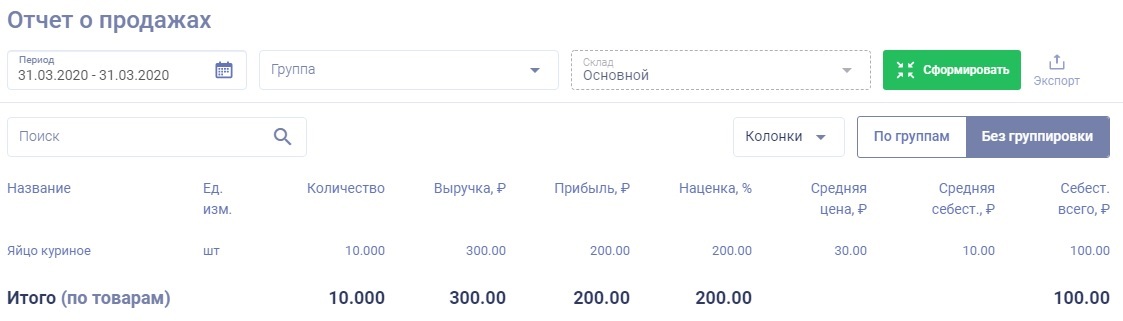
Этот отчет может быть построен для выбранного периода. В нем содержатся блюда, полуфабрикаты или товары, которые были напрямую указаны в документе расхода (см. подробнее в отдельной "Инструкции по отчету о продажах").
Описание действий с документами (поиск, изменение статуса, перенос в архив и т.д.) приведено в отдельной инструкции "Описание основных действий с документами".
Действия с документом/документами "Расход"